安裝輸入法
首次安裝搜狗手機輸入法,請直接按照安裝向導提示操作即可。
升級安裝的用戶,請先通過搜狗手機輸入法程序,將輸入法切換回系統輸入法
(打開”搜狗輸入”-“恢復系統輸入法”);再進行覆蓋安裝。(否則有可能引起無法安裝)
無論采取哪種安裝方式,用戶詞庫都將自動備份,安裝新版之後即可直接使用輸入過的詞條。
卸載輸入法
卸載前需使用搜狗手機輸入法程序,將輸入法切換成系統自帶輸入法
(打開“搜狗輸入”-“恢復系統輸入法”),再按常規方式進行卸載。
推薦按如下操作卸載搜狗手機輸入法。
啟用及停用
安裝成功後,搜狗手機輸入法將自動設為默認啟用。如果您希望手動啟用及停用,請按如下操作完成。
啟用:進入“搜狗輸入”主程序界面-“啟用搜狗輸入法”。

停用:進入“搜狗輸入”主程序界面-“恢復系統輸入法”。

輸入狀態及切換
輸入法狀態
搜狗輸入法共提供5種輸入狀態:
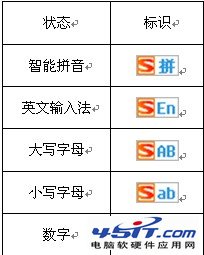
輸入法狀態切換
正常切換:短按【#】鍵,按照:拼、En、AB、ab、12的順序循環切換。
臨時切換:在拼音狀態下,長按數字鍵可激活智能英文狀態,同時輸入該鍵作為待輸入字符。
基本操作
拼音輸入窗口形式
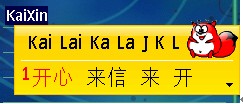
1. 待上屏區:顯示用戶當前輸入的內容;
2. 拼音選擇區:候選拼音;
3. 字詞待選區:按照詞頻排序的候選詞組和單字。
輸入
【C/退格】:還原到前一個狀態/刪除最後一個輸入的內容;
【1】:單行符號表;
【2-9】:輸入拼音;
【0】:無輸入內容時,短按可以輸入空格、回車(換行符)、0。有輸入內容時,輸入隔音符號;
【*】:短按彈出符號表,長按彈出表情表;
【#】:短按切換輸入法,長按彈出編輯菜單;
【上方向】:激活字詞區,上翻頁;
【下方向】:激活字詞區,下翻頁;
【左方向】:激活字詞區,光標左移;
【右方向】:激活字詞區,光標右移。
選詞
激活候選區:
【0】:激活字詞區時,還原到默認輸入狀態/刪除焦點所在的自造詞,同時還原到默認輸入狀態;
數字鍵盤的免搖桿行為(以*進拼音區,#進字詞區方案為例);
【*】:處於字詞區時:上翻頁;處於字詞區首頁時:進入拼音區;處於拼音區時:焦點右移;
【#】:進入字詞區;字詞區下翻頁。
確認:
【1】:選區激活前,可以選擇首選詞;
【OK】:選擇焦點處對象。
數字選擇:
當拼音區或字詞區激活時,可以使用對應的數字選擇單字或詞組。
AB/ab 輸入
短按:
【0】:相應輪換輸入空格、回車、0;
【1】:調出單行符號表;
【2-9】:相應輪換輸入字母、數字內容;(輸入過程中按任何方向鍵則將待上屏內容直接上屏);
【*】:符號表;
【#】:切換輸入狀態。
長按:
【0-9】:0-9數字直接上屏;
【*】:表情表;
【#】:復制粘貼選單。
數字輸入
12數字輸入狀態,提供給一些只用來輸入數字的情況,例如電話撥號、數字密碼輸入等。
【0-9】:輸入數字;
短按【*】:符號表(電話號欄目時,可輸入【*】【P】【W】【+】符號);
長按【*】:表情表;
短按【#】:切換輸入狀態;
長按【#】:彈出復制粘貼菜單。
復制、粘貼等編輯操作
長按【#】鍵(或短按筆形鍵)可彈出如編輯與設置菜單,可選擇各個編輯動作實現復制粘貼等操作。
中文輸入
詞組輸入
進行詞組輸入時,一次輸入的拼音內容不能超過63個。當超出時,輸入窗口不再接受新輸入的按鍵。
輸入的內容如果沒有單一的匹配結果,需要逐個選擇對應的字詞進入待上屏區, 當選擇完最後一個拼音對應的字詞時,整個詞組上屏。
聯想輸入
提示:對於習慣輸入詞組方式的用戶,建議在設置中關閉聯想功能,以達到更流暢的使用體驗。
聯想功能示意如下:

基本操作:
【C/退格】/【左方向】:關閉聯想窗口;
【OK】:選擇首選詞上屏;
【上方向】:無效;
【下方向】:激活聯想窗口,下翻頁;